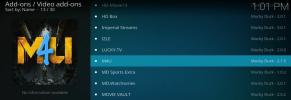Kuidas värskendada Kodi raamatukogu nii automaatselt kui ka käsitsi
Kodi tarkvara on võimas avatud lähtekoodiga meediumikeskus, mida saate kasutada oma digitaalfailide, näiteks videote, muusika ja piltide kuvamiseks ja korraldamiseks. Kui teil on aga väga suur failide kogu või kui teil on värskenda seda teeki sageli on selle korraldamine pisut valus. Vaja on viisi, kuidas hoida oma teeki ajakohasena ja korras, ilma et peaksite pidevalt uusi faile käsitsi oma kogusse lisama või tegema lõputuid teegi värskendusi.
Õnneks on selle saavutamiseks mitu erinevat viisi. Selles artiklis näitame teile kolme erinevat viisi Kodi teegi värskenduste haldamiseks erineva detailsuse ja keerukusega. Valige oma vajaduste jaoks sobiv meetod, et oma raamatukogu oleks ajakohane ja korraldatud. Loe edasi, et teada saada kuidas värskendada kogu oma Kodi raamatukogu korraga.
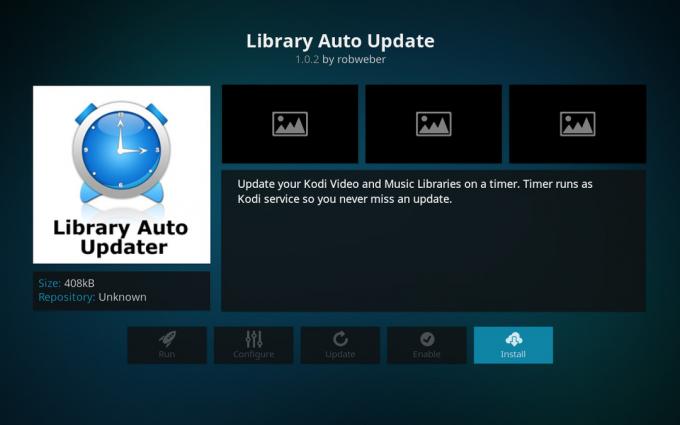
30-päevane raha tagasi garantii
Miks peaksid Kodi kasutajad saama VPN-i
Saame sekundiga teie raamatukogu värskendamise üksikasjadesse, kuid enne seda peaksite teadma turvaprobleeme. Kodi tarkvara on ka täielikult seaduslik kasutada, nagu ka allpool kirjeldatavad meetodid. Kui kavatsete Kodi jaoks lisandmooduleid installida, peaksite siiski olema ettevaatlik, kuna mõned neist lisandmoodulitest on loodud kolmandate osapoolte poolt ja Kodi arendajad pole neid heaks kiitnud. Mõnda neist lisandmoodulitest saab kasutada autoriõigustega kaitstud sisu, näiteks filmide või muusika, voogesitamiseks ebaseaduslikult ja kui teid tabatakse nende kasutamisel, võite sattuda juriidilistesse probleemidesse.
Enda turvalisuse huvides soovitame Kodi kasutajatel, kes plaanivad pistikprogramme kasutada, hankida VPN. See kaitseb teid, krüpteerides kõik andmed, mida teie Kodi seade Internetis saadab, nii et keegi ei näe, mida te võrgus tegite. Isegi teie Interneti-teenuse pakkuja ei näe, milliseid saite olete külastanud või kas olete alla laadinud või voogesitanud, nii et see kaitseb teid juriidiliste probleemide eest.
Me soovitame IPVanish Kodi kasutajatele

Kodi kasutajatele soovitatav VPN-i pakkuja on IPVanish välkkiirete ühenduste tõttu, mis sobivad suurepäraselt video ja muu sisu voogesitamiseks. Teenusel on suurepärane turvalisus, tugeva 256-bitise krüptimisega ja logimisreeglitega, et saaksite olla kindel, et teie andmeid hoitakse turvaliselt ja privaatsena. Serverivõrk hõlmab enam kui 850 serverit 60 erinevas riigis ning tarkvara on saadaval opsüsteemidele Windows, Mac OS, Android, Linux, iOS ja Windows Phone.
IPVanish pakub 7-päevast raha tagasi garantii, mis tähendab, et teil on nädal aega riskivaba testimiseks. Pange tähele, et Sõltuvusnäpunäited, mida lugejad saavad säästa siin tohutult 60% IPVanishi aastaplaani kohta, langetades kuuhinna vaid 4,87 dollarini kuus.
Oma raamatukogu värskendamine teegi automaatse värskendamise lisandmooduli abil
Kui soovite seadistada oma Kodi süsteemi nii, et teie teeki värskendatakse automaatselt kindla ajavahemiku järel, siis saate seda teha teie jaoks lisandmooduli. Raamatukogu automaatse värskendamise lisandmoodulit on lihtne installida ja konfigureerida, kuid see on võimas viis kogu teie raamatukogu korras hoidmiseks.
Kuidas installida Kodi teegi automaatse värskenduse lisandmoodul
Raamatukogu automaatse värskendamise lisandmoodulit on väga lihtne installida. Seda saate teha järgmiselt.
Alustage oma Kodi avaekraan
Kliki Lisandmoodulid
Klõpsake nuppu ikoon, mis näeb välja nagu avatud kast
Kliki Installi hoidlast
Minema Kodi lisahoidla
Minema Programmi lisandmoodulid
Kerige alla Raamatukogu automaatne värskendamine

Klõpsake seda ja ilmub lisandmoodulit kirjeldav kast. Klõpsake nuppu installima alumises menüüs
Oota minut ja näete, kui pistikprogramm on installitud

Kuidas kasutada Kodi teegi automaatse värskendamise lisandmoodulit
Kui lisandmoodul on installitud, saate seadetes mõned muudatused teha, et see töötaks soovitud viisil. Lisandmooduli seadistamiseks ja kasutamiseks tehke järgmist.
Alustage oma Kodi avaekraan
Minema Lisandmoodulid
Minema Programmi lisandmoodulid
Leida Raamatukogu automaatne värskendamine ja paremklõpsake seda, siis minge Seadistused
Nüüd näete seadete menüüs hunnikut valikuid. Alustame sellest Üldine menüü vasakul küljel
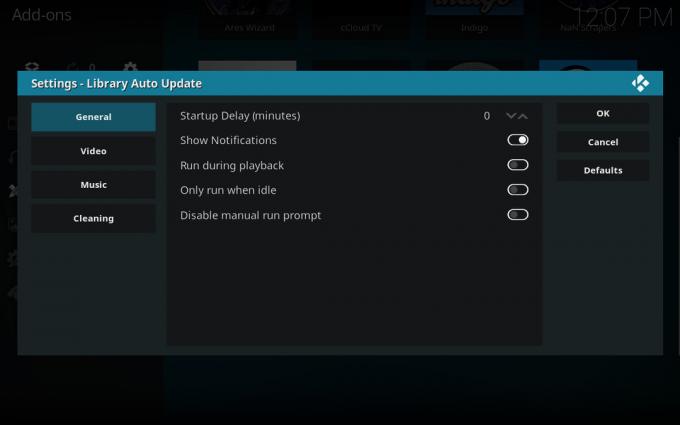
Siin kaaluge funktsiooni Kuva teatised keelamine liugur. See lisandmoodul loob käivitamisel märguandeid, mis võivad teie tööd või vaatamist katkestada, nii et keelake see suvand ja värskendused toimuvad taustal ilma teid teavitamata.
Järgmisena minge aadressile Video vasakpoolses menüüs. Nüüd näete valikut, mis ütleb Värskenduste vaheline aeg (tundides) kus saate määrata, kui sageli soovite teeki värskendada tundides. Vaikimisi on see seatud 4-le, mis töötab enamikes olukordades
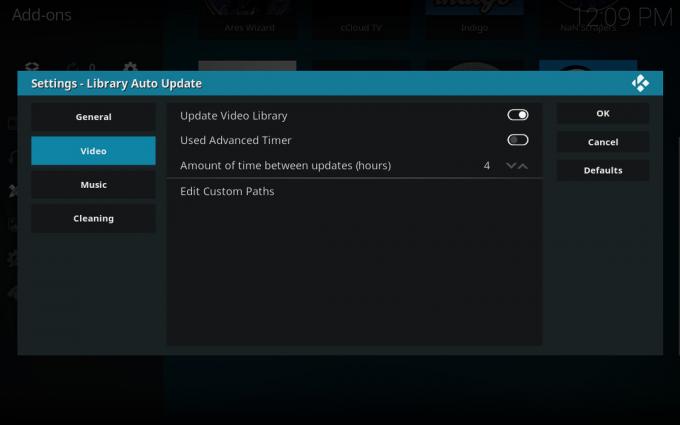
Kui teil on kogemusi Croni töödega ja soovite pigem seda meetodit tunniajase taimeri asemel, siis lülitage sisse Kasutatud täpsem taimer ja ilmub väli väljale Krooni ekspressioon kus saate sisestada soovitud värskenduste ajakava
Sama värskendusprotsessi saate seadistada ka oma muusikakogu. See on vaikimisi keelatud, kuna inimesed ei kipu tavaliselt oma kogusse muusikat lisama kui sageli uusi videoid lisades. Kuid kui kuulate palju uut muusikat, võiksite selle lubada. Minema Muusika vasakpoolses menüüs ja siis lülitage Uuenda muusikakogu edasi. Siit saate seadistada Värskenduste vaheline aeg (tundides) ja Täpsem taimer nagu ka videoteegi puhul
Lõpuks on vasakpoolses menüüs üks valik Puhastamine. See on kasulik, kui kustutate oma kogudest sageli videoid ja soovite, et kustutatud videod eemaldataks teie kogu võimalikult kiiresti. Mõnikord ilmuvad kustutatud videod mõnda aega teie kogudes, mis on tüütu. See valik parandab selle. Luba Puhtad raamatukogud liugurit ja seejärel seadke Raamatukogu puhastada valige suvand Muusika, Video või Mõlemad, et valida, millises teekis töötatakse. Muuda Sagedus seades kas Pärast värskendamist, Üks kord päevas, nädalas või kuus, või kasutage a Krooni ekspressioon kui täpsem olla. Nüüd teie teeki puhastatakse ja kustutatud failid eemaldatakse teie määratud ajakavas
Kui soovite kunagi värskendust käivitada väljaspool kavandatud kellaaegu, võite minna aadressile Lisandmoodulid, kuni Programmi lisandmoodulid, siis klõpsake nuppu Raamatukogu automaatne värskendamine justkui käivitaksite pistikprogrammi. See avab dialoogi, mis ütleb, millal viimati värskendasite, ja küsib, kas soovite värskenduse käsitsi käitada. Klõpsake nuppu Jah oma raamatukogu värskendamiseks

Kuidas oma raamatukogu käsitsi värskendada
Võib-olla ei vaja te sisu regulaarseks värskendamiseks tervet süsteemi. Kui lisate oma raamatukokku ainult iga paari nädala tagant uut sisu, siis pole võib-olla mõttekas pistikprogrammi installida ja selle seadistada, et teie teeki automaatselt värskendada. Sel juhul saate oma teeki vajadusel lihtsalt käsitsi värskendada.
Teoorias peaks muusikakogu või videote kaustadesse muudatusi tehes end värskendama. Kuid see ei tööta alati. Nii et mõnikord peate tegema käsitsi värskenduse.
See protsess on väga lihtne, kuna see on Kodi sisseehitatud funktsioon. Teekide käsitsi värskendamiseks toimige järgmiselt.
Alustage oma Kodi juurest avaleht
Minema Seadistused klõpsates ikooni, mis näeb välja nagu hammas
Minema Meediumiseaded

Valige Raamatukogu vasakpoolsest menüüst
Paremal küljel näete pealkirju Videoteek ja Muusikakogu

Iga pealkirja all on valik Uuendage teeki käivitamisel. Peaksite selle valiku lülitama jah kas oma muusika- või videoteegi või mõlema jaoks, sõltuvalt sellest, mida soovite käsitsi värskendada
Võite ka lülitada Peida raamatukogu värskenduste käik sisse, mis peidab teegi värskenduste teatised, kuna te ei pea neid nägema
Kui olete need seaded lubanud, värskendatakse teie Kodi süsteemi iga kord, kui taaskäivitate
Alternatiiv - valvekoer
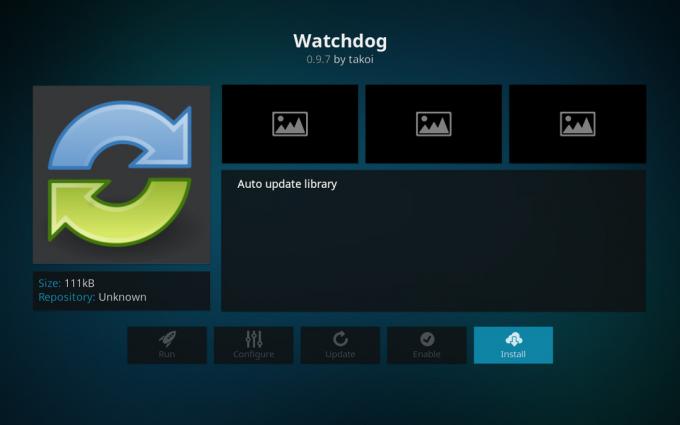
Kui olete kogenud kasutaja, kellel on tohutu kogu, mida sageli uuendatakse, võiksite proovida valvekoeri. See lisandmoodul skannib kas kogu teie teeki või kindlat kaustade komplekti ja kui ta leiab nendest kaustadest uue faili, lisab see selle automaatselt teie teeki. See on mugav, kui teil on allalaadimised seadistatud konkreetsesse kausta, näiteks kui teil on automaatne kaust allalaadimisseaded, kus telesaate uued episoodid laaditakse automaatselt alla ja lisatakse konkreetsele kausta. Saate panna valvekoera kausta vaatama, kui see sinna on lisatud, kuvatakse see teie kogudes.
Ainus probleem on see, et see võib kasutada palju süsteemi ressursse, nii et see lisandmoodul võib olla ebastabiilne, kui teil on madala spetsifikatsiooniga seade nagu FireStick.
Kuidas installida Kodi valvekoda
Watchdogi installimine toimub järgmiselt.
Alustage oma Kodi avaekraan
Kliki Lisandmoodulid
Klõpsake nuppu ikoon, mis näeb välja nagu avatud kast
Kliki Installi hoidlast
Minema Kodi lisahoidla
Minema Teenused
Kerige alla ja leidke Valvekoer

Teabepaneeli avamiseks klõpsake. Nüüd klõpsake nuppu Installi alt menüüst
Oota sekundiks, kuni installimine on lõpule viidud

Kuidas kasutada Kodi valvuri lisandmoodulit
Niipea kui installite valvuri lisandmooduli, aktiveeritakse see ja see lisab teie kogusse uusi faile, kui lisate need oma lähtekausta. Siiski võiksite kohandada mõnda seadet, et kõike oma vajadustele optimeerida. Seda saab teha järgmiselt:
Alustage oma Kodi avaekraan
Minema Lisandmoodulid
Minema Minu lisandmoodulid
Minema Kõik
Leida Valvekoer ja paremklõpsake seda, siis valige Seadistused

Mõned kasulikud valikud Üldine sakk on Failide eemaldamisel eemaldage teegist, mis on suurepärane failide automaatseks kustutamiseks, mida te enam ei vaja, ja Puhastage käivitamisel ja Skaneerimine käivitamisel mis värskendab teie teeki automaatselt Kodi esmakordsel käivitamisel. Samuti võiksite lubada Paus taasesituse ajal, eriti kui teil on madalama spetsifikatsiooniga seade, nii et teegi värskendused ei segaks teie vaatamist
Valvur töötab nii, et skannib kogu teie kogu ja kõik allikad, et neid värskendada niipea, kui muudatused on tehtud. Kuid nagu me eespool ütlesime, võib see võtta palju süsteemiressurssi. Võib-olla soovite selle kogu skannimise asemel skannida ainult konkreetsete kaustade jaoks, kuhu regulaarselt faile (nt allalaaditavate kaustade lisamine) lisate. Selleks minge saidile Video allikas sätete vasakpoolses menüüs. Kui keelate Videoallikate automaatne tuvastamine, saate kogu teegi asemel sisestada jälgitavate kaustade tee. Sama saate teha oma muusikakoguga ka keelates Muusikaallikate automaatne tuvastamine sisse Muusikaallikad seadete menüü
Lõpuks saate näpunäiteid muuta Täpsemad menüü. Siit leiate valiku jaoks Võrguaktsiate küsitlusintervall, kus saate seada, kui sageli peaks lisandmoodul sekunditega uut sisu kontrollima. Seal on ka võimalus Käivituse viivitus kus saate valida mõne sekundi enne teenuse käivitamist, kui Kodi esimest korda käivitate. See on kasulik, kui teil on palju muid lisandmooduleid, mida värskendatakse käivitamisel, nii et valvekoer ei lähe nendega vastuollu. Lõpuks võiksite lubada Uuendage kogu kogu muudatuste osas suvand, kui soovite muudatusi teha, värskendada automaatselt kogu kogu, millest on abi väiksemate raamatukogude jaoks
Järeldus
Oleme teile näidanud Kodi teegi värskendamiseks kolme erinevat viisi, sõltuvalt teie kasutusastmest ja teie konkreetsetest vajadustest. Juhuslike Kodi-kasutajate jaoks, kellel on väikesed sisukogumikud, peaks teie teegi ajakohastamiseks piisama ainult Kodi vaikesuvandite muutmisest, et teie raamatukogu käivitamisel värskendada. Kui soovite täiuslikumat lahendust, mis värskendab teie kogu automaatselt, ilma et peaksite Kodi taaskäivitama, saate kasutada teegi automaatse värskendamise lisandmoodulit. Lõpuks, kui soovite täpsemat kontrolli ja võimalust failide koheseks lisamiseks oma teeki, peaksite kasutama valvekoeri.
Millist meetodit kasutate oma Kodi teegi värskendamiseks? Andke meile allpool kommentaarides teada.
otsing
Viimased Postitused
Parimad Kodi lisandmoodulid otse-TV jaoks aastal 2020 ja kuidas end turvaliselt hoida
Televisioon algas praktiliselt meediumina; saateid näidati siis, ku...
Kuidas VPN-i LibreELEC-i installida (ja seda konfigureerida)
Esmapilgul ei tundu VPN-i installimine LibreELEC-i lihtne, eriti ku...
M4U Kodi pistikprogrammi installimisjuhend
Kodi on kiiresti muutumas inimestele, kes soovivad voogesitada film...